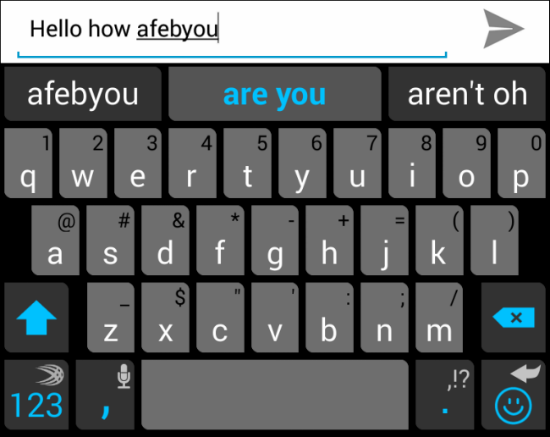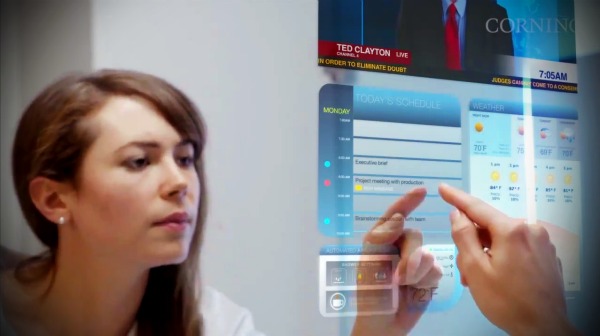عام طور پر، میک بک سو جاتا ہے۔ جب آپ بیرونی ڈسپلے سے منسلک ہونے کے باوجود ڈھکن بند کرتے ہیں۔ یہ منسلک ڈسپلے کو بند کر دیتا ہے اور ان لوگوں کو پریشان کر سکتا ہے جو میک بک کو بند رکھتے ہوئے اکیلے بیرونی مانیٹر استعمال کرنا چاہتے ہیں۔ لہذا، ڈھکن بند ہونے کے ساتھ بیرونی مانیٹر استعمال کرتے وقت MacBook اسکرین کو بند کرنے کے لیے یہاں ایک فوری گائیڈ ہے۔
 بیرونی مانیٹر کا استعمال کرتے وقت میک بک اسکرین کو کیسے بند کیا جائے؟
بیرونی مانیٹر کا استعمال کرتے وقت میک بک اسکرین کو کیسے بند کیا جائے؟
فہرست کا خانہ
آپ نے محسوس کیا ہوگا کہ آپ کی جب آپ ڈھکن بند کرتے ہیں تو MacBook سو جاتا ہے۔ بیرونی مانیٹر سے منسلک ہونے کے دوران۔ شکر ہے، منسلک مانیٹر یا اسکرین پر macOS کا استعمال کرتے ہوئے میک کے ڈھکن کو بند رکھنا بہت آسان ہے۔ پڑھیں


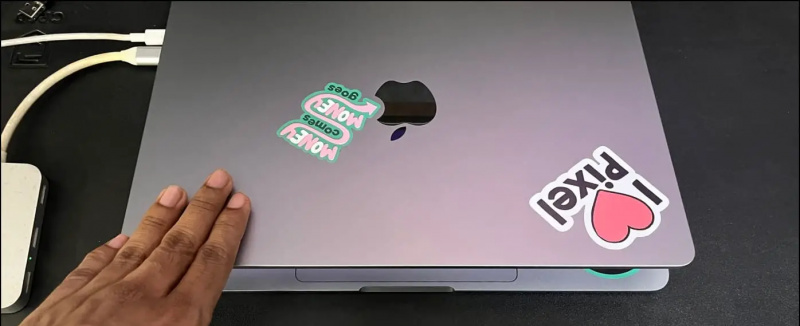
اینڈرائیڈ پر نوٹیفیکیشن ساؤنڈز کو کیسے انسٹال کریں۔
اب آپ اپنے بیرونی مانیٹر یا ڈسپلے کو کنیکٹڈ ماؤس اور کی بورڈ کے ساتھ استعمال کر سکتے ہیں جبکہ MacBook کے ڈھکن کو بند کر کے اپنی میز پر ڈاک کر سکتے ہیں۔

- اس بات کو یقینی بنانا کہ مشین ٹھنڈا رہے، خاص طور پر جب گرم ماحول میں کام کر رہے ہوں۔
- آواز کا معیار متاثر نہیں ہوتا ہے کیونکہ جب آپ ڈھکن بند کرتے ہیں تو اسپیکر بلاک ہوجاتے ہیں۔
اگر آپ MacBook کے ڈھکن کو بند نہیں کرنا چاہتے تو اپنے ٹریک پیڈ کے ساتھ ایک 'کمزور' مقناطیس رکھیں۔ یہ کیسنگ میں ہال کے سینسر کو متحرک کرے گا، مشین کو سلیپ موڈ میں جانے کو کہے گا اور بیرونی ڈسپلے کو واحد اسکرین بننے کی اجازت دے گا۔ یہاں یہ کیسے کام کرتا ہے:
گوگل اکاؤنٹ کی پروفائل تصویر کو کیسے ہٹایا جائے۔
1۔ ایک چھوٹا مقناطیس حاصل کریں جیسے فریج میگنیٹ، ایئر پوڈز یا منی میگنیٹک ڈسک۔ یہاں تک کہ ایک آئی پیڈ مقناطیسی کیس بھی کام کرے گا۔
2. بیرونی ڈسپلے کو اپنے MacBook سے جوڑیں۔
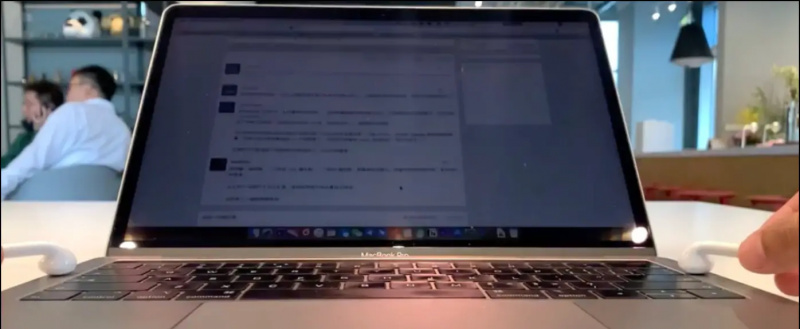
3. اس جگہ کو تلاش کرنے کے لیے MacBook رم کے ارد گرد مقناطیس چلائیں جو نیند کے موڈ کو متحرک کرتا ہے۔
4. جب مقناطیس صحیح جگہ پر آجائے گا تو ڈسپلے تیزی سے سو جائے گا۔
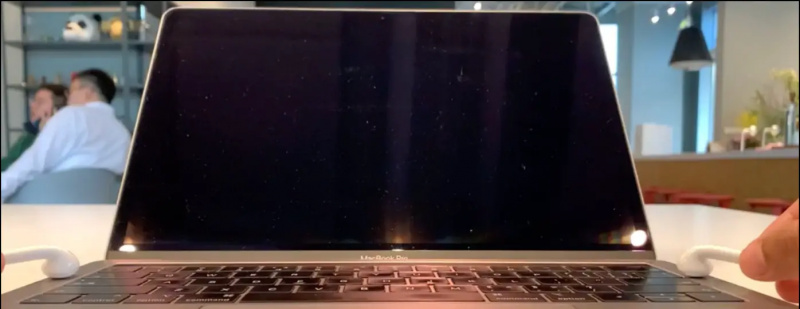
اگر آپ MacBook کا بلٹ ان کی بورڈ اور ٹریک پیڈ استعمال کرنا چاہتے ہیں لیکن ساتھ ہی، اس کی سکرین آپ کی توجہ ہٹانا نہیں چاہتے تو اس کے ڈسپلے کو مدھم کر دیں۔ دبائیں چمک کم اپنے کی بورڈ پر بٹن جب تک کہ اسکرین پوری طرح مدھم نہ ہوجائے۔
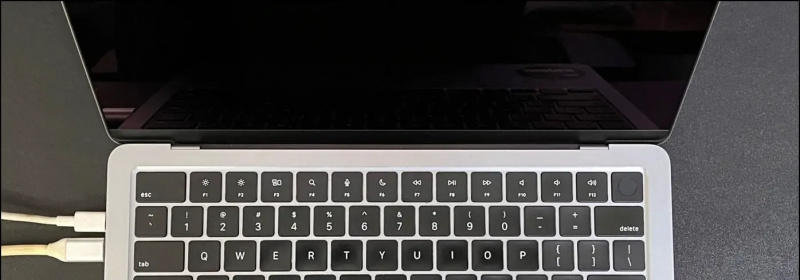
تاہم، ڈسپلے کی چمک کو کم کرنا مکمل حل نہیں ہے۔ جب آپ اسکرین کو مدھم کرتے ہیں، یہ اب بھی آن ہے- آپ صرف یہ نہیں دیکھ سکتے کہ اس پر کیا ہے۔ اس لیے جب بھی اس اسکرین پر کوئی ونڈو نمودار ہوگی، وہ آپ کو نظر نہیں آئے گی۔ آپ کو چمک کو کرینک کرنا ہوگا، ونڈو کو اپنے مانیٹر پر منتقل کرنا ہوگا، اور پھر اسے دوبارہ مدھم کرنا ہوگا۔
اینڈروئیڈ کسٹم نوٹیفکیشن ساؤنڈ فی ایپ
لہذا، جب آپ میک پر متعدد ونڈوز کے ساتھ کام کر رہے ہوں تو اس طریقے سے گریز کریں۔ اندرونی کی بورڈ کو فعال رکھتے ہوئے فی الحال اسکرین کو سونے کا کوئی طریقہ نہیں ہے۔ اگر آپ کو کی بورڈ لائٹس پسند نہیں ہیں تو ہماری گائیڈ کو دیکھیں کی بورڈ کی بیک لائٹ کو آف کرنا میک پر
ختم کرو
بیرونی مانیٹر کا استعمال کرتے وقت آپ میک بک اسکرین کو اس طرح بند کر سکتے ہیں۔ مجھے امید ہے کہ اوپر کی گائیڈ آپ کو ایک بیرونی ڈسپلے کے منسلک ہونے پر میک کا ڈھکن بند رکھنے میں مدد کرے گی۔ آپ جو گیجٹس استعمال کرتے ہیں اس کے بارے میں اس طرح کے مزید ٹپس، ٹرکس اور گائیڈز کے لیے دیکھتے رہیں۔
آپ کو اس میں دلچسپی ہو سکتی ہے:
- MacBook Air یا Pro پر کی بورڈ لائٹ کو بند کرنے کے 6 طریقے
- اپنے میک پر تصاویر سے پس منظر کو ہٹانے کے 7 طریقے
- MacBook Air یا Pro پر چارجنگ کی رفتار چیک کرنے کے 2 طریقے
- MacBook پر وقت پر بیٹری کی سکرین چیک کرنے کے 5 طریقے
آپ فوری ٹیک خبروں کے لیے ہمیں فالو بھی کر سکتے ہیں۔ گوگل نیوز یا ٹپس اور ٹرکس، اسمارٹ فونز اور گیجٹس کے جائزوں کے لیے شامل ہوں۔ beepry.it